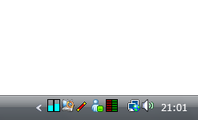デュアルコア/ トリプルコア / クアッドコア にも対応したCPU モニタ!「CPU Load in Tray」。
CPU Load in Tray
CPU の使用率を、各コアごとにグラフ表示してくれるCPU モニタ。
現在のCPU 使用率 & CPU 使用率の平均値 を、折れ線グラフ / 棒グラフ / 数値 で各コアごとに分かりやすく表示してくれます。
タスクトレイ上で動作させる機能や、グラフの色を変更する機能 もあります。
「CPU Load in Tray」は、コアごとの表示に対応したCPU モニタです。
各CPU コアの使用率 & 各CPU コアの平均使用率※1 を、折れ線グラフや数値で分かりやすく表示してくれます。
1
折れ線グラフで表示できるのは、現在のCPU 使用率のみ。
尚、全てのコアから計算された(=全てのコアの平均値となる)CPU 使用率 & 平均使用率 も確認することができる。
グラフの色はある程度自由にカスタマイズすることができるほか、設定した内容をプリセットとして保存することもできるようになっています。
また、" in Tray " という名前の通り、タスクトレイ上で動作させる機能も付いています※2。
(こちらがメイン?)
2
タスクマネージャーをタスクトレイに格納するとCPU モニタになるが、丁度あれがコアごとの表示に対応したような感じ。
使い方は、基本的に「CPU Load in Tray.exe」を実行するだけでOK。
タスクトレイ上に、各CPU コアの使用率を(棒グラフで)表したアイコンが表示されます。
メイン画面は、このアイコンをダブルクリックすることにより表示させることができます。
メイン画面上では、
- 全てのコアから計算されたCPU 使用率(棒グラフ)
- 各CPU コアの使用率(折れ線グラフ)
- Average - 各CPU コアの平均使用率(数値)※3
- Current Usage - 現在のCPU 使用率(数値)※4
3 「Average」の右側にある数値は、「CPU Load in Tray」の起動から現在までの時間。
一番左下に表示されている数値は、全てのコアの平均値。
4 一番右下に表示されている数値は、全てのコアの平均値
また、この画面上で右クリックすることにより、
- Tray Icon Color - トレイアイコン上で表示する棒グラフの色
- Graph Colors - 折れ線グラフ上の
- Background - 背景色
- Tick Marks - 数値刻みの色
- Curve Color - 折れ線の色
- Low Color - 低負荷時
- Mid Color - 中負荷時
- High Color - 高負荷時
- Curve with Color Gradient - グラデーション設定
- On(2 Colors) - 2 色で表示(Low & High)
- On(3 Colors) - 3 色で表示(Low & Mid & High)
- Rainbow - 虹色で表示
- Off
- Preset - プリセット※5
- Set Transparency - 透明度
5 「Load」から、既存のプリセットを適用することができる。
自分でカスタムした設定を保存したい時は「Save」から。
プリセットを削除する場合は「Delete」から。
| CPU Load in Tray TOPへ |
アップデートなど
おすすめフリーソフト
おすすめフリーソフト
スポンサードリンク